На яндекс вискакує реклама. Реклама у браузері, вірус, що робити, як прибрати. Сучасний продукт для боротьби з рекламою - Adguard
З такою проблемою зіткнувся особисто, у знайомого на комп'ютері абсолютно на всіх сторінках відображається купа рекламних блоків (навіть у пошукових системах на Яндексі, Google), відкриваються самі собою сторінки і при цьому без різниці яким браузером користуватися, пробував на різних - Firefox, Chrome, IE . Скрізь той самий результат-реклама на сторінках. При цьому він мав антивірус Каперського, який регулярно оновлювався. Навіть перевірка антивірусом ні до чого не привела-реклама як відображалася на сайтах так і відображається.
Ось приклад-офіційний сайт ASUS, подібної реклами там бути не може.
Перевіряємо розширення браузера для видалення реклами на веб-сайтах.
Необхідно перевірити які розширення встановлені та включені у браузері.
Щоб подивитися розширення в Firefox, необхідно відкрити браузер натиснути на кнопку "Меню", вибрати "Додатки".


Для користувачів браузера Chrome виконайте такі дії: натисніть кнопку "Меню" - "Інструменти" - "Розширення".

Відкриється вікно з усіма встановленими розширеннями.

Якщо ви бачите підозрілі розширення – вимкніть або видаліть їх. Якщо ви не розумієте, навіщо у вас використовується те чи інше доповнення, просто відключіть його, нічого страшного не станеться, просто відключиться якась доп. функція інтернет буде працювати, якщо ви не помітите відключення розширення, це означає, що воно вам не потрібно і його можна видалити. Для самих не досвідчених я б рекомендував відключити всі доповнення, і перевірити чи з'являється реклама на сайтах (попередньо перезапустіть браузер), якщо реклама зникла, то включайте розширення по черзі і перевіряйте поява реклами, таким чином ви обчислите вірусне доповнення, і видаліть його.
Видаляємо "сміття" з комп'ютера/ноутбука.
Наступним кроком почистіть сміття з комп'ютера. Під сміттям я маю на увазі тимчасові папки, кошик і т.д. Для цього можете скористатися безкоштовною програмою, що не вимагає установки - CСleaner. Розархівуйте завантажений архів і запустіть відповідний версії вашої операційної системи EXE файл (x86 чи x64). Програма запуститься, на меню Очистки, в ній будуть галочками відмічені пункти, які необхідно видалити, рекомендую залишити все за замовчуванням, натиснути кнопку "Аналіз" після закінчення аналізу кнопку "Очистка".

Програма CCleaner не торкнеться потрібні вам файли, якщо ви уважно подивіться на пункти, то побачите, що вона видалить тільки потенційне сміття - тимчасові файли, кошик, Cookie, кеш браузерів і т.д.
Позбавляємося вірусної реклами на сайтах, за допомогою чищення зайвих програм у комп'ютері/ноутбуку.
Мало хто знає, але крім однієї програми ви можете паралельно встановити ще одну або кілька або змінити браузер за замовчуванням, або змінити стартову сторінку в браузері. Не завжди так добре, оскільки зазвичай так намагаються приховати зміни, що вносяться в комп'ютер (наприклад установку вірусу). Що зробити, щоб цього уникнути:
1) Не качайте програми з торрнетів або підозрілих сайтів, якщо хочете не підчепити якусь заразу, заходьте на офіційний сайт програми та завантажуйте з нього.
2) При установці програм уважно перевіряйте встановлені там галочки та пункти, саме через бездумне натискання кнопки "Далі" ви можете змінити налаштування або встановити паралельно не потрібні програми.
Отже, цілком можливо, що встановлюючи одну програму ви встановили вірус, який і вставляє рекламу у всі сайти, для того щоб перевірити зайдіть і подивіться список встановлених програм і видаліть зайві. Для цього заходимо в "Пуск" - "Панель управління" - "Програми та компоненти".

Тут ви побачите всі програми, які встановлені на вашому комп'ютері/ноутбуку. Уважно подивіться на підозрілі та не знайомі вам. Згадайте коли у вас почали відображатися рекламні блоки на сайтах і подивіться, які програми були встановлені в цей час, чи немає там зайвої програми, яку ви не ставили. У моєму випадку допоміг саме цей спосіб. Я виявив незнайому мені програму NetCrawl, після видалення якої рекламні блоки зникли з усіх сайтів і браузерів.

Чистимо комп'ютер/ноутбук від вірусів.
Ну і останній крок, навіть якщо ви видалили шкідливу програму, почистіть комп'ютер/ноутбук від вірусів. Рекомендую чистити не одним антивірусом, а кількома, можна "одноразовими", наприклад
У багатьох користувачів комп'ютерів досить часто у браузері вискакує реклама або відкриваються нові вікна браузера з рекламою, у тому числі на сайтах, де її не було. У цій статті намагатимемося розібратися в цій проблемі, щоб допомогти Вам прибрати рекламу.
Спливаюча реклама може з'явитися в браузері Яндекс, Google Chrome, іноді в Опері. Відбувається це так: при кліку в будь-якому місці будь-якого сайту з'являється вікно з рекламою, а там, де і раніше бували рекламні банери, вони підмінюються на сумнівну рекламу, наприклад, з пропозиціями розбагатіти. Буває і мимовільне відкриття нових вікон браузера, хоч Ви і не запускали його.
Якщо таке відбувається у Вас на комп'ютері, швидше за все, на ньому існує шкідлива програма (AdWare), розширення браузера, а може щось ще. А може ви стикалися з порадами встановити AdBlock? Далі спробуємо розібратися у ситуації та виправляти її.
Як прибрати рекламу в браузері в автоматичному режимі
Перший крок – скористатися спеціальними програмними засобами для видалення AdWare, у нашому випадку – «вірусу в браузері».
Розширення і програми, що викликають появу вікон, що спливають, по суті, не є вірусами, тому антивіруси їх «не бачать». Але існують спеціальні засоби для видалення потенційно небажаних програм, які надійно працюють.
Для початку рекомендуємо випробувати безкоштовну утиліту AdwCleaner, яка не вимагає установки на комп'ютер, зазвичай, її виявляється достатньо для вирішення проблеми. А потім можна скористатися нижче наведеними програмами.
Використовуємо Malwarebytes Antimalware для того, щоб позбавитися проблеми
Malwarebytes Antimalware – безкоштовний засіб для видалення шкідливих програм, у тому числі Adware, які викликають появу реклами в Google Chrome, Яндекс браузері та інших програмах.

Забираємо рекламу за допомогою Hitman Pro
Утиліта для пошуку Adware та Malware Hitman Pro успішно знаходить більшість небажаних речей на комп'ютері та видаляє їх. Програма платна, але нею можна безкоштовно користуватися протягом перших 30 днів, і цього досить.
Віруси завжди були напастю користувачів комп'ютерів під керуванням Windows, і що активніше розвивався інтернет, то їх ставало більше. Зараз найбільшу популярність мають віруси класів Adware, які заражають комп'ютер і демонструють користувачеві різноманітні реклами проти його волі. Це можуть бути рекламні сторінки, окремі банери на сайтах, pop-up банери та багато інших видів рекламних оголошень. При зараженні комп'ютера Adware вірусом, вискакує реклама у всіх браузерах, і це вкрай небезпечно для користувача. Справа в тому, що найчастіше подібна реклама веде на сайти, заражені більш небезпечними для комп'ютера вірусами, аж до шкідників, здатних зашифрувати файли або вкрасти особисті дані користувачів. Є кілька надійних способів, як позбавитися рекламних вірусів на комп'ютері, і нижче про них піде мова.
Зверніть увагу: В інструкціях нижче буде час від часу фігурувати браузер Google Chrome. Якщо вашим основним браузером не він, а, наприклад, Opera чи Яндекс Браузер, спроецируйте рекомендовані дії нього.
Як видалити рекламу в браузері автоматично
Перше, до чого слід звернутися за проблем з вірусом на комп'ютері, це до антивірусних програм. Їх безліч, як поширених, і маловідомих. У цьому випадку рекомендується вибрати спеціальні програми для видалення Adware та Malware загроз, і нижче ми розглянемо кілька таких програм.
Malwarebytes Antimalware
Один із найвідоміших безкоштовних антивірусів, який здатний боротися з рекламними вірусами, це Malwarebytes Antimalware. Він допомагає впоратися зі зловредами у всіх браузерах, встановлених на комп'ютері.
Користуватися антивірусом Malwarebytes Antimalware дуже просто. Його необхідно завантажити на комп'ютер, після чого встановити та запустити. Далі виберіть потрібний варіант сканування та дочекайтеся результатів. Швидке сканування антивірусом займає трохи більше 20 хвилин. Виявлені вірусні файли потрібно помістити до карантину або видалити.

Ще одна хороша програма для боротьби з Malware та Adware загрозами – це Hitman Pro. Додаток поширюється за гроші, але розробники надають користувачам можливість випробувати її функціональність безкоштовно протягом 30 днів, чого більш ніж достатньо, щоб видалити рекламу в браузері.
Запустивши програму Hitman Pro, виберіть варіант «Я збираюся просканувати систему лише один раз», після чого запуститься процес пошуку та усунення загроз на комп'ютері. Дочекайтеся його завершення та видаліть знайдені небезпечні програми.

Коли комп'ютер буде перевірено антивірусами, перезавантажте його та спробуйте скористатися браузером у стандартному режимі. Якщо реклама не турбує, можна вважати, що загроза усунена. Якщо проблема збереглася, переходьте до ручного способу очищення комп'ютера від вірусів.
Як видалити рекламу, що вискакує, в браузері вручну
Коли антивіруси не допомагають впоратися з проявами шкідливих програм на комп'ютері, потрібно спробувати очистити систему в ручному режимі. Виконуйте послідовно дії, наведені нижче, щоб напевно позбавитися рекламного вірусу.
Видалення реклами, що вискакує, з планувальника завдань
Сучасні Adware віруси навчилися цікавого прийому - прописувати команду на запуск тієї чи іншої рекламної сторінки безпосередньо в планувальник завдань. Це призводить до того, що навіть при закритому веб-переглядачі сторінки з рекламою починають відкриватися. Усувається ця проблема так:

Закрийте планувальник завдань та перезавантажте комп'ютер. Перевірте, чи буде відкриватися рекламна сторінка в браузері за попередньої моделі використання системи. Якщо ні, можна вважати, що проблему вирішено. Якщо реклама все ще вискакує, перейдіть до наступних дій.
Перевірка
Найчастіше рекламні віруси вносять зміни у системний файл Hosts. Якщо ви не особливо знаєте інформацію, яка має бути занесена до Hosts, прочитайте відповідну статтю на нашому сайті, де докладно все викладено.
Щоб перевірити файл Hosts, необхідно перейти на системному диску до папок Windows\System32\drivers\etc і відкрити файл Hostsза допомогою блокноту. Далі подивіться на рядки, внесені після останнього рядка, що починається з ґрат. Якщо такі рядки є, видаліть їх та збережіть файл.

Зверніть увагу: Якщо ви користуєтеся неліцензійним софтом, часто під час його встановлення в Hosts прописуються команди, які забороняють йому зв'язуватися із сервером програми. Відповідно, після виконання рекомендації щодо видалення всіх рядків після останньої решітки, можуть виникнути проблеми з роботою зламаних програм на комп'ютері.
Виявлення та видалення вірусів
Вірусні процеси часто працюють у фоновому режимі, що і призводить до їхньої повсюдної появи в системі та мимовільного запуску браузерів з рекламними сторінками. Природно, віруси намагаються шифруватися під різними назвами, щоб їх важко було вирахувати у списку програм (якщо вони є) і диспетчері завдань. Наведемо кілька назв найпоширеніших вірусів, які здатні працювати у фоновому режимі та запускати різну рекламу у браузері: CodecDefaultKernel, Conduit, Search Protect, Browser Protect, Pirrit Suggestor, Mobogenie, Webalta. На такі імена слід орієнтуватись, виконуючи дії, описані нижче.
Насамперед рекомендується перевірити список встановлених додатків щодо наявності вірусних програм. Для цього через «Панель управління» запустіть список програм та компонентів, встановлених у системі, та перегляньте його на наявність підозрілих програм. Якщо такі будуть знайдені, спробуйте знайти інформацію про програму в Інтернеті. Не складно визначити, що вона є вірусною, якщо на неї є багато скарг від користувачів. Видаліть усі підозрілі програми та перезавантажте комп'ютер.

Якщо проблема збереглася після видалення всіх вірусів, які були знайдені у списку програми та компонентів, потрібно їх пошукати за допомогою диспетчера завдань. Для цього запустіть «Диспетчер завдань» (натиснувши Ctrl+Alt+Del та вибравши відповідний пункт), а далі у списку процесів знайдіть підозрілі. Як і в ситуації з програмами, використовуйте інтернет, щоб визначити, чи є підозрілим процесом вірусом. Якщо так, то натисніть на нього правою кнопкою миші в диспетчері завдань і відкрити місце зберігання файлу.

Запам'ятайте, де знаходиться вірус, та перезавантажте комп'ютер у безпечному режимі. Після цього пройдіть у папку, де розташовувалася вірусна програма, та видаліть її. Далі знову завантажте звичайну версію Windows і перегляньте, чи збереглася проблема. Якщо так, але цей процес більше не запускається, пошукайте інші вірусні процеси, а якщо їх не знайдено, переходьте до наступного пункту інструкції.
Відключення розширень
Найчастіше розширення в браузері є винуватцями зайвої реклами, яка може вискакувати на всіх сайтах поспіль, у тому числі й запускатися в нових вікнах. Кожен користувач має набір розширень, якому він повністю довіряє, але це не означає, що вони не можуть бути Adware загрози.
Щоб перевірити розширення на "чистоту", потрібно їх все вимкнути. Далі подивіться, чи збереглася проблема з вірусною рекламою. Якщо ні, то почніть по черзі вмикати в браузері розширення і стежити за реакцією, поки проблема не з'явиться. Відповідно, таким чином вдасться виявити заражене розширення, після чого його видалити.

Зверніть увагу: Багато користувачів довіряють розширенню AdBlock, але проблема в тому, що це розширення має кілька клонів з аналогічною назвою, але зовсім іншою функціональністю. Найчастіше саме наявність вірусного AdBlock у списку розширень браузера є проблемою, що призводить до великої кількості реклами на сторінках сайтів.
Очищення ярлика від автоматичного переходу на сайт
Навіть якщо ви вже видалили віруси після наведених вище порад, не варто забувати ще про одну проблему – «зараження ярлика». Простіше кажучи, у властивостях ярлика у рядку "Об'єкт" вірус прописує сторінку, на яку користувач відразу потрапляє після запуску браузера. Це небезпечно, оскільки на цій сторінці можуть міститися віруси, які автоматично завантажуватимуться на комп'ютер. Переконайтеся, що в графі «Об'єкт» властивостей ярлика браузера прямий шлях до exe-файлу. 
Що робити, якщо після видалення вірусів
Часто після видалення вірусів з комп'ютера користувач стикається з проблемою, що при переході на будь-яку сторінку в браузері виникає помилка "Не вдається підключити до проксі-сервера". Вирішується ця проблема досить просто:
Вітаю друзі. Сьогоднішня розмова піде про те, як відключити рекламу в Яндекс Браузері за допомогою вбудованих засобів самого браузера та із застосуванням сторонніх, перевірених часом доповнень. Практично кожен з нас, хто працює в мережі або просто проводить там свій час, щоразу натикається на таку різноманітність реклами, що отримати дійсно потрібну інформацію стає все важче. Я вирішив продемонструвати вам 2 вірні способи позбавлення реклами, застосувавши які, ваше відвідування Інтернету стане зручнішим і безпечнішим.
Отже, почнемо.
Способи відключення реклами у Яндекс Браузері
Доповнення Adguard
Запустіть Яндекс Браузер і натисніть у правому верхньому кутку кнопку з трьома горизонтальними смужками, після чого виберіть Додатки.

Опустіться у вікні, до блоку Безпека і переведіть перемикач у рядку Adguard в праву сторону (з'явиться напис Увімк. Підсвічена жовтим кольором).

Браузер може запитати підтвердження активації доповнення, для цього потрібно натиснути на вікно, що з'явилося, у правому верхньому кутку вікна.
Все, доповнення активоване та працює. Давайте подивимося на прикладі мого блогу, як це все виглядає.
Відкриваємо будь-яку сторінку мого ресурсу і у верхньому правому кутку натискаємо на зелений щит.

Перед вами з'явиться інформація з кількістю заблокованої реклами, також у цьому вікні можна відзначити рекламний блок, який не був помічений доповненням – пункт Заблокувати рекламу на сайті та налаштувати Adguard під свої потреби – пункт Налаштувати Adguard (білий список сайтів, антифішинг та інші корисні функції) . Питання, як відключити рекламу в Яндекс Браузері безкоштовно, вирішено на 100%.
Розширення Adblock Plus
Ще один корисний додаток, за допомогою якого можна відключити рекламу в Яндекс Браузері називається Adblock Plus. Перейдемо по засланні, і в лівому верхньому кутку в рядок пошуку введемо adblock plus, тиснемо Enter.

Примітка! Ми використовуємо розширення з інтернет-магазину Chrome, оскільки майже всі розширення з нього підходять до Яндекс Браузеру.
З списку вибираємо розширення Adblock Plus і тиснемо кнопку БЕЗКОШТОВНО.

Розширення запросить вашу згоду на установку, підтверджуєте цю дію і через кілька секунд, перед вами має з'явитися таке вікно, що підтверджує успішну установку цього доповнення.
 16 голосів, у середньому: 4.7
із 5)
16 голосів, у середньому: 4.7
із 5)
Настирлива реклама, що з'являється під час перегляду сайту, іноді псує враження від веб-серфінгу інтернету і запускається, коли вона вам зовсім не потрібна. Як у Яндекс Браузері прибрати рекламу? Для відключення рекламних блоків можливе внесення відповідних налаштувань та запуск окремих програм. Чи можна забрати рекламу всередині Yandex Browser самостійно, що потрібно для цього зробити?
Причини появи реклами в Яндекс браузері.
Є дві основні причини появи реклами на сторінках, що переглядаються. Перша – наявність рекламних блоків на веб-ресурсі. Їх вставляє сам вебмастер – автор сторінки, спрямовані вони на монетизації сайту, тобто. заробітку. Така контекстна реклама запускається разом із веб-ресурсом, забороняти її показ немає потреби. Це стосується блоків об'яв від Google або Яндекс.
Однак, не всі веб-майстри використовують рекламні блокувальники від Яндекс або Google. Деякі вставляють тизерну рекламу з шокуючим змістом, що закриває контент на сайті, вимагає обов'язкового перегляду відео та інші нав'язливі види банерів. Такі блоки завжди хочеться заборонити показ. p align="justify"> Боротьба з ними ведеться різними способами, які більш детально розглянуті нижче.
Другою причиною появи реклами під час веб-серфінгу є встановлення розширення – вірусу в Яндекс браузер. Магазин додатків для цієї програми модерується і постійно позбавляється таких скриптів, проте на сторонніх сайтах вони зустрічаються часто. Ніколи не встановлюйте розширення Яндекс браузера поза рамками офіційного магазину! Це може спричинити не лише запуск непотрібної реклами, а й серйозно вплинути на безпеку особистих даних (у т.ч. платіжних).
Як позбутися реклами та спливаючих вікон самостійно
Вікна, що постійно спливають, можуть набриднути під час перегляду контенту на сайті. Найчастіше вони містять як рекламні блоки, а й непристойні картинки, всілякі анкети з вірусами. Їх можна видалити, для цього переходимо у вкладку "Налаштування" - "Показати додаткові налаштування" - "Захист особистих даних", ставимо перемикач у положення "Заблокувати спливаючі вікна". У правій частині рядка адреси буде виводитись повідомлення про те, скільки вікон було закрито блокатором.
Очистити сайт від контекстної реклами Яндекс, Google або банерів без допомоги блокувальників у вас не вийде. Ці блоки знаходяться на віддаленому сервері, надходять до вас на комп'ютер разом із вмістом всього сайту. Приховати таку рекламу можна вручну, натиснувши клавішу F12 і внісши зміни HTML розмітку сторінки. Такий алгоритм складний у виконанні, впорається з ним тільки людина, яка знається на коді.
Способи заблокувати рекламу у браузері Yandex
Крім зазначених налаштувань та внесення змін до вихідного коду, є готові програмні рішення, що відповідають на питання, як у Яндекс браузері прибрати настирливу рекламу. Встановивши ці утиліти, ви забудете назавжди про набридливі банери. Важливо: багато сайтів зроблено так, що реклама на них є частиною загального дизайну, тому відмова від неї може сильно вплинути на зовнішній вигляд сайту.
Блокування рекламних банерів за допомогою розширень Adblock Plus

Адблок – універсальна програма для популярних браузерів, у тому числі Yandex. Легко встановлюється інтуїтивно зрозуміле у використанні. Крім функції блокування реклами, ABP має властивість аналізу всіх відвіданих сайтів на предмет шкідливого змісту, повідомляє вам, якщо знайде таке. Для приховування банерів на конкретній сторінці просто натискаєте на піктограму програми – вся реклама (в т. ч. Adsense від Google та Директ від Yandex) зникає миттєво. Додаток розпізнає всі рекламні матеріали, які у мережі, база постійно поповнюється.
За допомогою програмного доповнення Adguard антибанер

Це доповнення до Яндекс браузера. Запускається у спеціальному вікні, яке викликається натисканням кнопки Установки. На відміну від попереднього розширення, Adguard антибанер вимикає рекламу на всіх сайтах, які ви будете відвідувати. Ця програма за замовчуванням блокує спливаючі вікна, що може значно знизити функціональність деяких ресурсів.
Кошти для видалення шкідливих програм в автоматичному режимі
Шкідливі програми можуть опинитися на вашому жорсткому диску через відвідування «небезпечних сайтів» і завдати значної шкоди. У більшості випадків дія вірусів спрямована не на рекламу, а на отримання з вашого комп'ютера конфіденційної інформації – паролів до облікових записів, платіжних реквізитів, доступів до поштових сервісів та месенджерів (Skype, ICQ, Wiber). Видалити такі міні-програми самостійно не вдасться. Для цих цілей використовуються платні та безкоштовні антивіруси.
Платна програма Hitman Pro

Програма сканує вміст жорсткого диска комп'ютера на предмет троянів, хробаків та інших вірусів. Після виявлення таких програма видаляє інфіковані файли повністю, усуває шкідливий код з комп'ютера. Все відбувається швидко та автоматично. Налаштування вносяться лише один раз під час першого запуску. У ранніх версіях програми були труднощі при підключенні браузера до проксі-сервера при видаленні реклами, однак в останніх оновленнях цю проблему вирішено.
Крім сканування комп'ютера, Hitman Pro окремо досліджує програми та розширення, встановлені у ваших браузерах (Opera, Chrome, Yandex, Safari тощо) на наявність шкідливих кодів та загроз безпеки. Модуль видаляє програми, які додають рекламу до браузера. Антивірус Hitman Pro працює в пасивному режимі, повідомляючи лише про критичні помилки та знайдені шкідливі програми. Щоденне оновлення, а іноді й кілька разів на день бази даних вірусів робить його постійно актуальним.
Безкоштовна програма Malwarebytes Antimalware

З усіх програм безкоштовного захисту персонального комп'ютера Malwarebytes Antimalware найефективніша. Програма видаляє рекламу з браузерів. Як додаток, має платну Premium версію, що значно розширює і так великі можливості даного антивірусу. Найпотужнішою утилітою є здатність відновлювати пошкоджені вірусами файли, «м'яке» очищення зараженого коду з наявних програм без порушення їх функціоналу. Щоб скачати програму, перейдіть за посиланням https://ua.malwarebytes.org/antimalware/premium/
Крім того, Malwarebytes Antimalware має тріальну (пробну) Premium версію. Два тижні ви можете безкоштовно тестувати весь функціонал програми. Версія доповнюється такими можливостями:
- Повне блокування шкідливих сайтів (база для фільтра постійно поповнюється).
- Захист вашого комп'ютера як реального часу, тобто. на нього просто не потрапляє та інформація, яка може завдати йому шкоди.
- Додавання режиму швидкої перевірки – обчислюються лише активні шкідливі програми.
- Зручний планувальник перевірок дозволить сканувати ваш комп'ютер та проводити чистку автоматично тоді, коли ви ним не користуєтесь.
Як прибрати вірус реклами Вконтакте або Однокласниках

Реклама в популярних соціальних мережах (Вконтакте та Однокласники) має своє «штатне» розташування. Для Вконтакте це блок під лівим меню з такою ж шириною, а також спеціальні пости стрічки з позначкою «Рекламний запис». Однокласники також містять кілька штатних місць під рекламу. Два блоки під лівим меню – нижче фотографії профілю та під списком можливих друзів. Оголошення в стрічці новин з позначкою «Реклама» на жовтому фоні. Велике вікно праворуч над переліком ваших друзів онлайн.
Жодних інших банерів, статичних і спливаючих блоків ні в Вконтакті, ні в Однокласниках немає. Якщо ви бачите додаткові вікна з рекламою, значить у вашому браузері стоїть програма вірус, яка розміщує спам. Ви не завжди можете пам'ятати, за яких обставин встановили це розширення, але усунути його дуже просто. Для цього не потрібні спеціальні програми, вистачить штатних засобів браузера.
Переходимо "Налаштування" - "Параметри" - "Розширення". На цій сторінці будуть усі встановлені в браузер утиліти. Почергово виконуємо відключення кожної з них - знімаємо чекбокс (пташку) праворуч від назви, повертаємося на сторінку соцмережі та натискаємо клавіші Ctrl+F5. Після вимкнення однієї з цих програм реклама зникне. Це і є винуватець – клік на значок кошика поруч із розширенням, ставимо галочку зліва «Повідомити про порушення» та підтверджуємо видалення.
Відеоінструкція: як відключити рекламу у браузері Яндекс назавжди
Відмінна інструкція з ютуб для новачка щодо відключення показу реклами в Яндекс браузері, захисту комп'ютера від шкідливих, фішингових програм, значного прискорення завантаження сторінок. Описано доступною мовою покроково з демонстрацією, в якому порядку натискати кнопки і вносити налаштування. Ви дізнаєтеся як встановлюється Adblock, Adguard в Яндекс Браузері і як ці програми доповнюють один одного. Короткий огляд безкоштовного антивірусу AVG, опис функціоналу та додаткових бонусів для блокування небажаної реклами на сайтах.
 Завантажити торрент Установка DLC на Xbox360 Як встановити доповнення на xbox 360 freeboot
Завантажити торрент Установка DLC на Xbox360 Як встановити доповнення на xbox 360 freeboot Не запускається CS:GO у Steam
Не запускається CS:GO у Steam Анонімна пошукова система: огляд та порівняння кращих
Анонімна пошукова система: огляд та порівняння кращих Чи потрібний нам Wi-Fi у школах та ВНЗ?
Чи потрібний нам Wi-Fi у школах та ВНЗ? Діагностика та усунення несправностей ПК (кращі програми) Програми усунення несправностей у комп'ютері
Діагностика та усунення несправностей ПК (кращі програми) Програми усунення несправностей у комп'ютері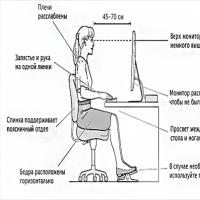 Як правильно сидіти на кріслі за комп'ютером Неправильне положення за комп'ютером
Як правильно сидіти на кріслі за комп'ютером Неправильне положення за комп'ютером Управління налаштуваннями потокової трансляції в Windows Media Увімкнути потокову передачу мультимедіа windows 7
Управління налаштуваннями потокової трансляції в Windows Media Увімкнути потокову передачу мультимедіа windows 7